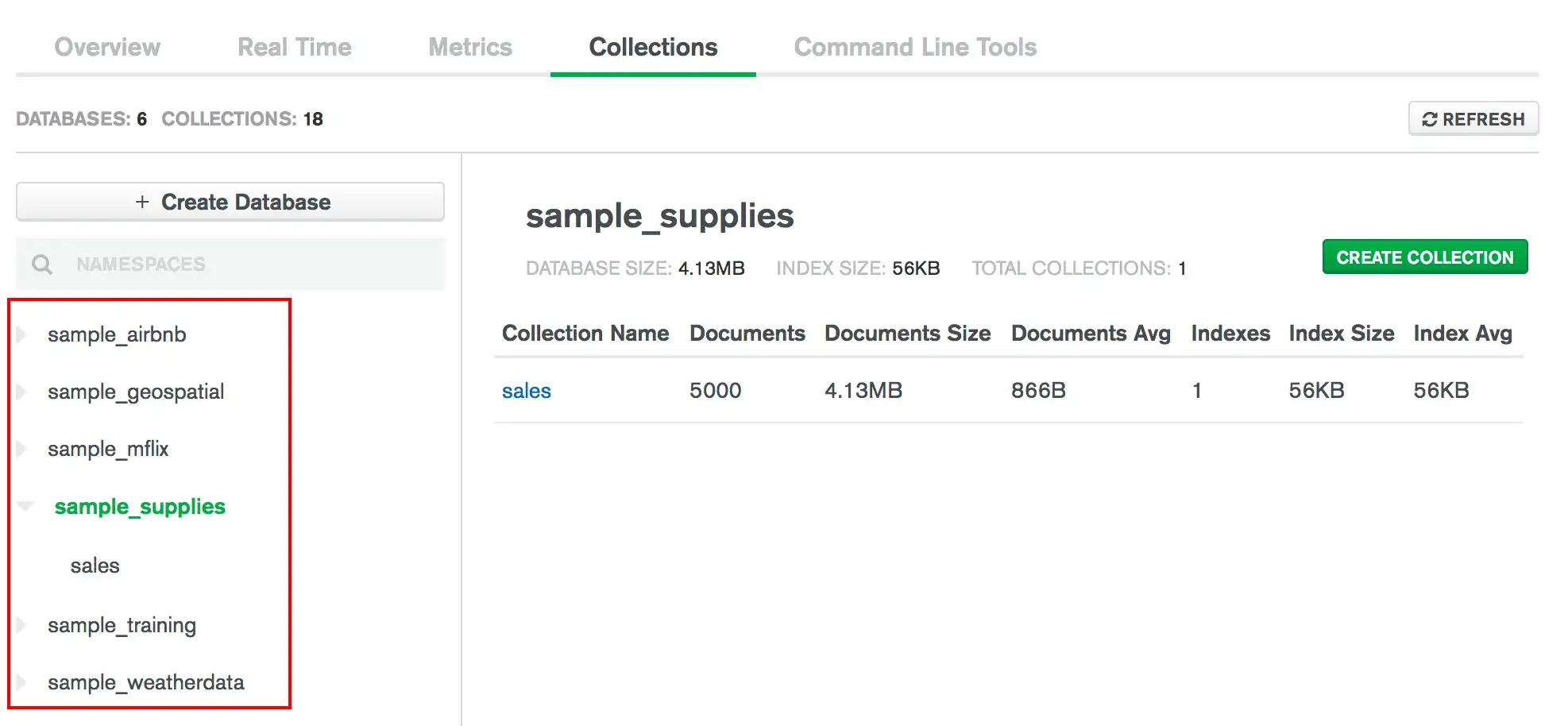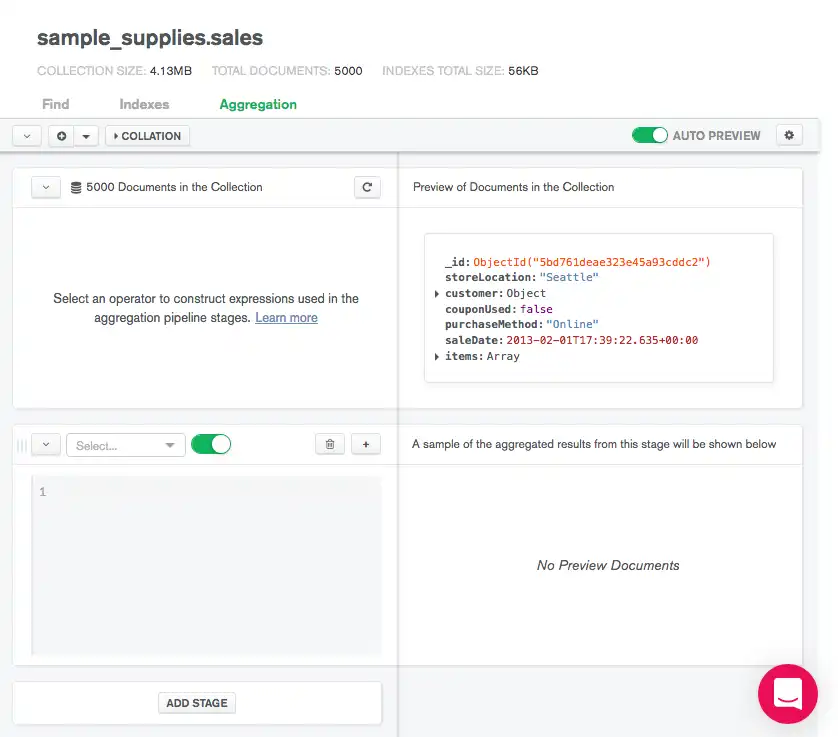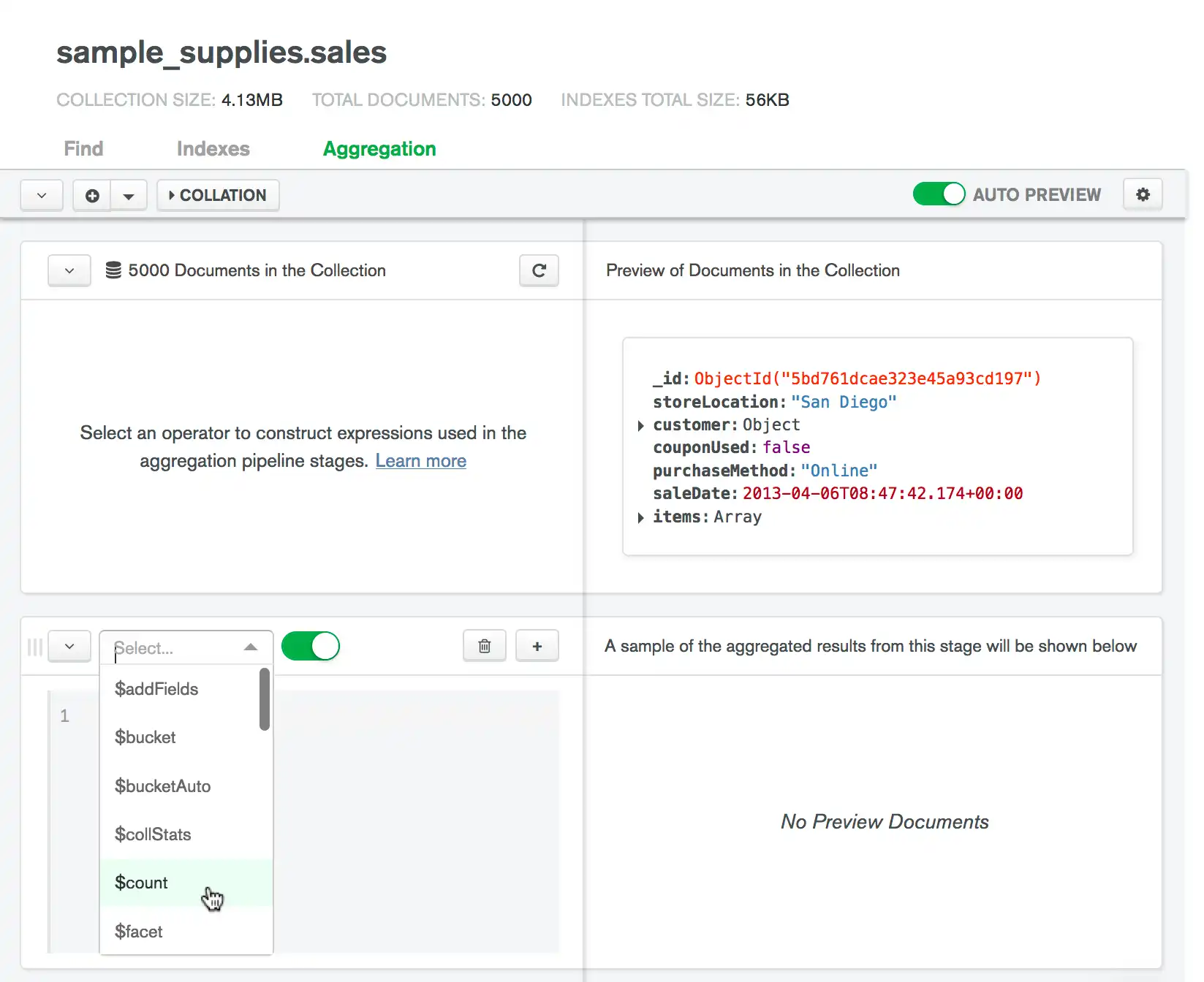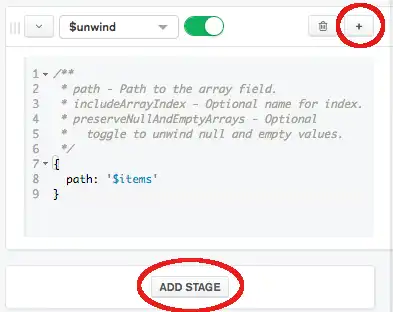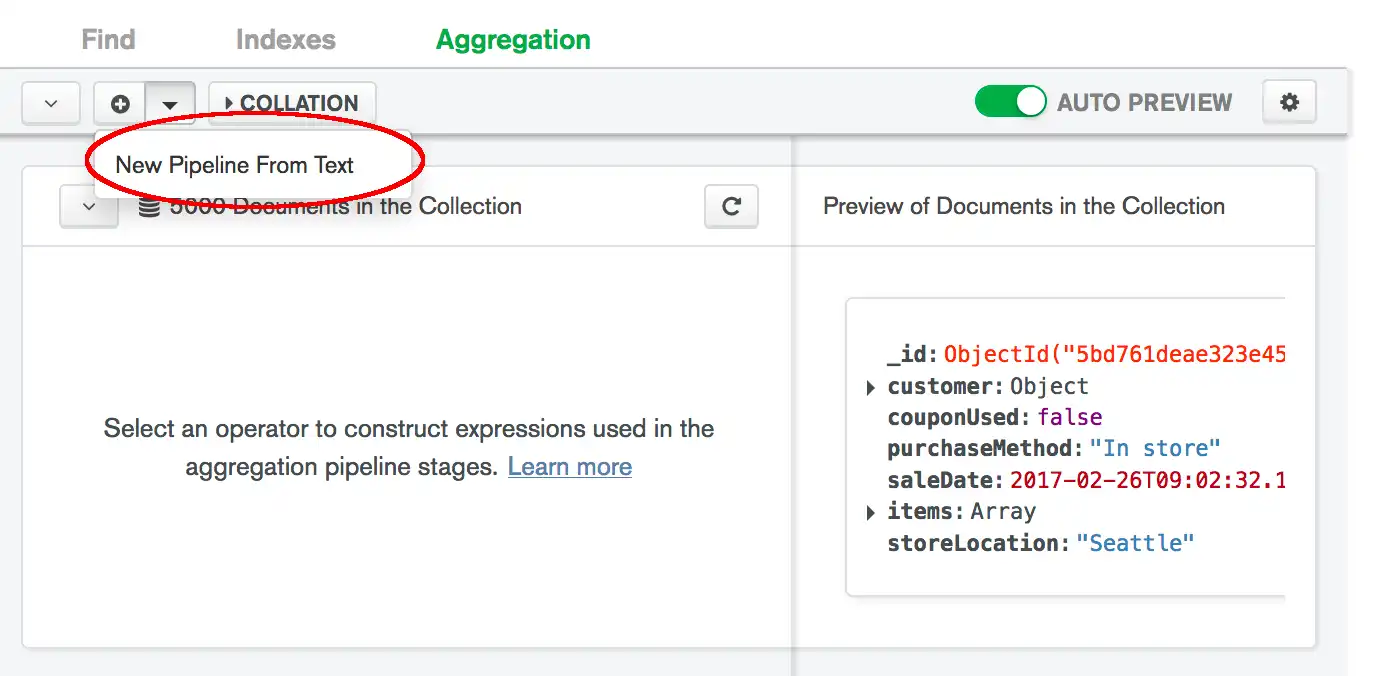집계 파이프라인 실행
Atlas UI를 사용하여 집계 파이프라인 을 빌드하여 데이터를 처리할 수 있습니다. 집계 파이프라인은 선택한 파이프라인 단계를 기반으로 문서를 집계된 결과로 변환합니다.
Atlas 집계 파이프라인 빌더는 파이프라인을 실행하는 것이 아니라 파이프라인을 빌드하도록 설계되었습니다. 파이프라인 빌더는 드라이버에서 실행할 파이프라인을 쉽게 내보낼 수 있는 방법을 제공합니다 .
필수 역할
Atlas UI에서 집계 파이프라인을 만들고 실행하려면 Project Data Access Read Only 역할 또는 그보다 높은 역할을 갖고 있어야 합니다.
파이프라인에서 $out 단계를 활용하려면 Project Data Access Read/Write 역할이 있어야 합니다.
집계 파이프라인 빌더에 액세스하기
집계 파이프라인 만들기
집계 단계를 입력합니다.
적절한 값으로 단계를 채웁니다. 댓글 모드가 활성화된 경우 파이프라인 빌더는 선택한 단계에 대한 구문 지침을 제공합니다.
단계를 수정하면 Atlas는 현재 단계의 결과를 기반으로 오른쪽에 있는 미리보기 문서를 업데이트합니다.
쓰기 단계(예: $out 또는 $merge)를 포함하지 않는 집계 파이프라인은 기본적으로 출력을 10개 문서로 제한하는 $limit 단계로 자동 포스트픽스됩니다. 집계 파이프라인 설정에서 Number of Preview Documents의 값 필드를 업데이트하여 $limit 단계를 통해 허용되는 문서 수를 변경할 수 있습니다.
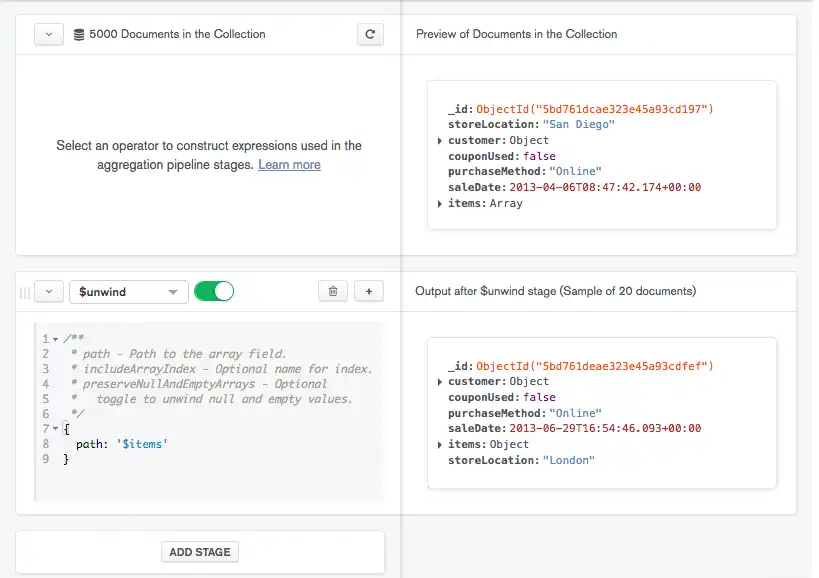
데이터 정렬
데이터 정렬을 이용하여 문자열 비교를 위한 언어별 규칙(예: 대소문자 및 악센트 표기 규칙)을 지정할 수 있습니다.
데이터 정렬 문서를 지정하려면 파이프라인 빌더 상단에서 Collation 을 클릭합니다.
데이터 정렬 문서에는 다음과 같은 필드가 있습니다.
{ locale: <string>, caseLevel: <boolean>, caseFirst: <string>, strength: <int>, numericOrdering: <boolean>, alternate: <string>, maxVariable: <string>, backwards: <boolean> }
locale 필드는 필수이며 다른 모든 데이터 정렬 필드는 선택 사항입니다. 필드에 대한 설명은 데이터 정렬 문서를 참조하세요.
텍스트에서 집계 파이프라인 가져오기
집계 파이프라인을 일반 텍스트에서 파이프라인 빌더를 사용하여 파이프라인을 쉽게 수정하고 확인할 수 있습니다.
일반 텍스트에서 파이프라인을 가져오기 위해선 다음을 수행해야 합니다:
대화 상자에 파이프라인을 입력하거나 붙여넣습니다.
파이프라인이 db.collection.aggregate() 메서드의 pipeline 매개변수 구문과 일치해야 합니다.
파이프라인 초기화
파이프라인을 초기의 빈 상태로 되돌리려면 파이프라인 빌더 맨 위에 있는 더하기 아이콘을 클릭합니다.
집계 파이프라인을 드라이버 언어로 내보내기
집계 파이프라인 빌더를 사용하여 완성된 파이프라인을 지원되는 드라이버 언어 중 하나인 Java, Node, C# 및 Python 3 중 하나로 내보낼 수 있습니다. 이 기능을 사용하여 애플리케이션에서 사용할 파이프라인을 포맷하고 내보낼 수 있습니다.
집계 파이프라인을 내보내려면 다음 단계를 따르세요.
집계 파이프라인을 구축합니다.
집계 파이프라인 생성에 대한 지침은 집계 파이프라인 생성을 참조하세요.
원하는 내보내기 언어를 선택합니다.
Export Pipeline To 드롭다운에서 원하는 언어를 선택합니다.
왼쪽의 My Pipeline 창에는 파이프라인이 mongosh 구문으로 표시됩니다.
파이프라인이 오른쪽 창에 선택된 언어로 표시됩니다.
집계 파이프라인 설정 구성
Atlas UI에서 집계 파이프라인 설정을 구성할 수 있습니다.
제한 사항
Atlas는 다음 단계의 미리 보기에 입력할 수 있는 문서 수를 100,000개로 제한합니다.
이 제한을 사용하면 미리보기가 더 빠르게 실행됩니다. Atlas는 파이프라인이 실행될 때 제한을 적용하지 않습니다.
Atlas UI에서는 입력 문서 미리 보기의 제한을 변경할 수 없습니다. Compass를 사용하여 입력 문서의 제한을 변경하려면 집계 파이프라인 빌더 설정을 참조하세요.
집계 파이프라인 설정 수정
집계 파이프라인 빌더 설정을 수정하려면 다음을 수행해야 합니다.